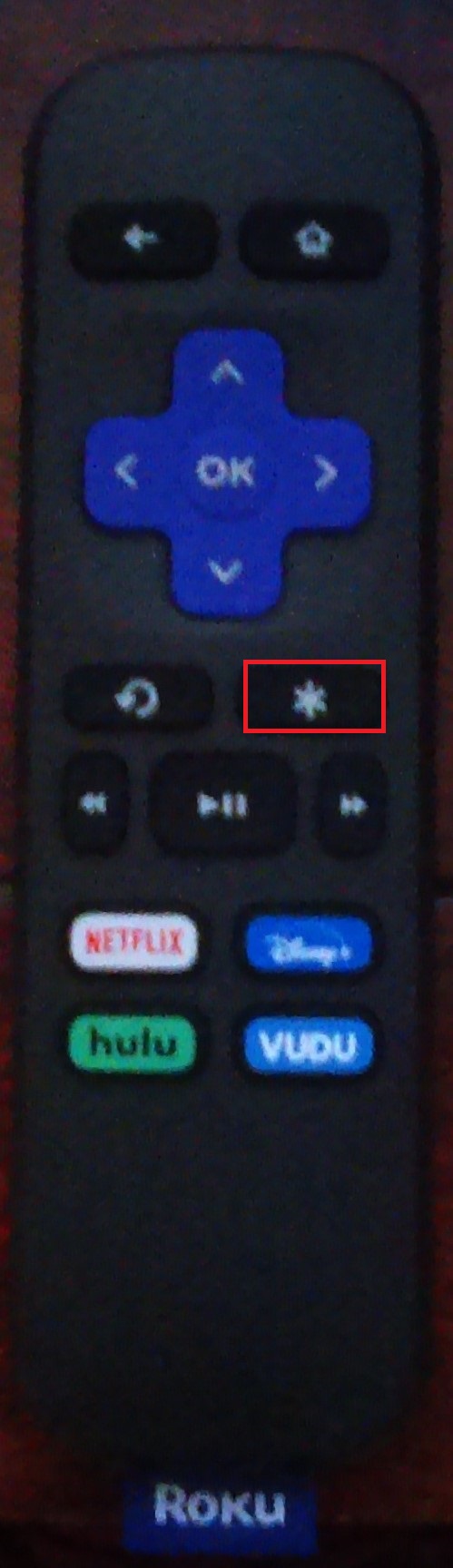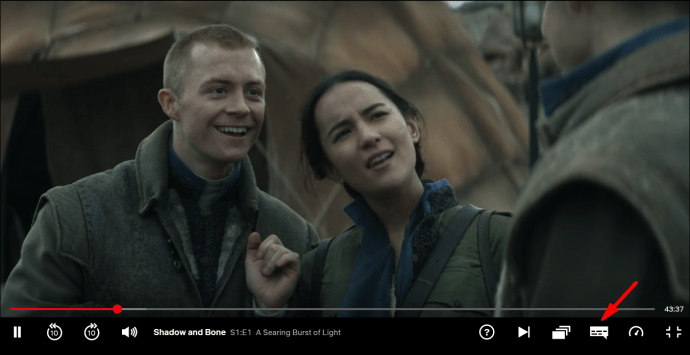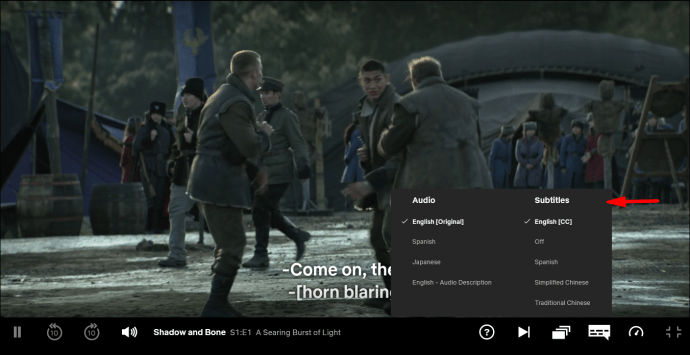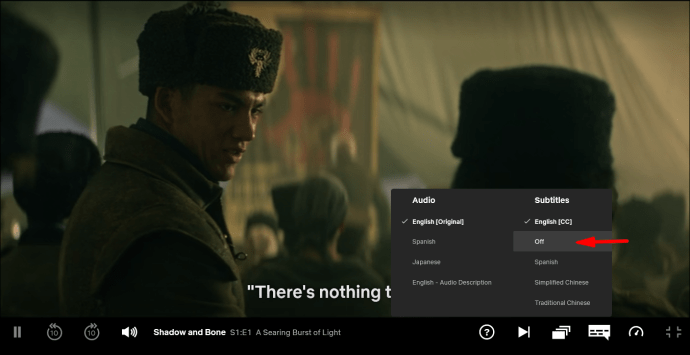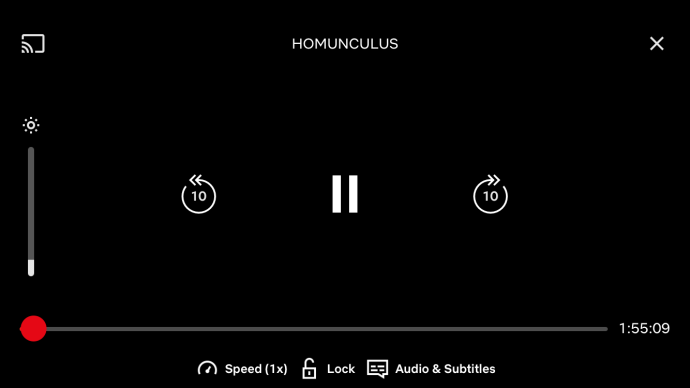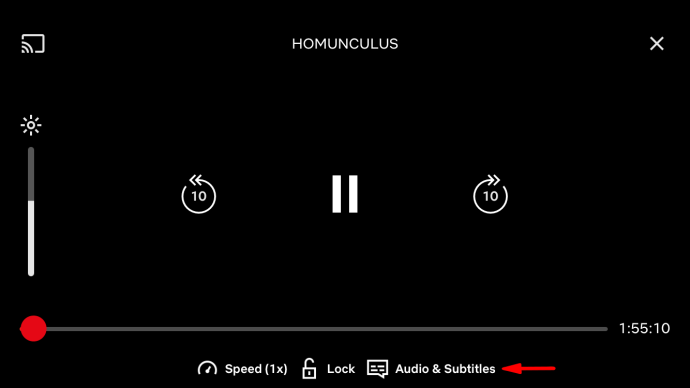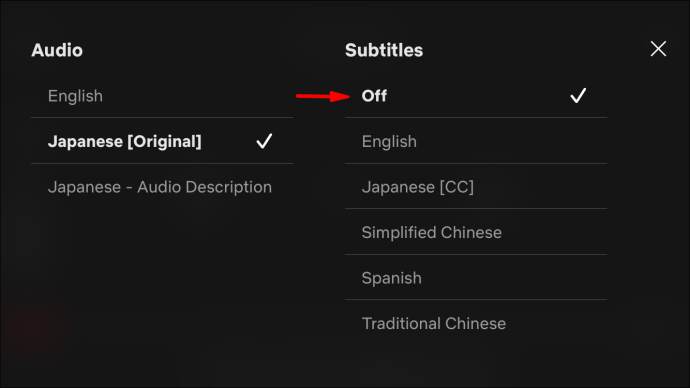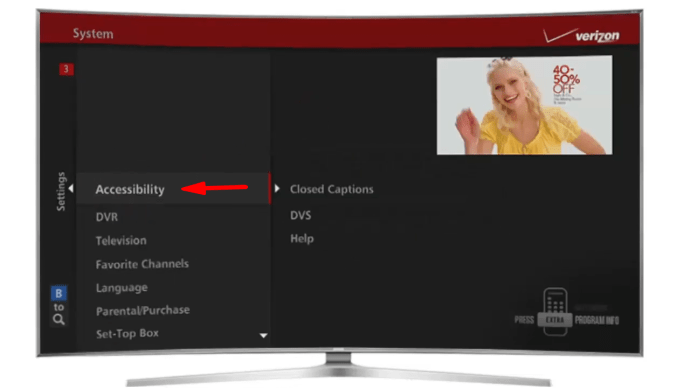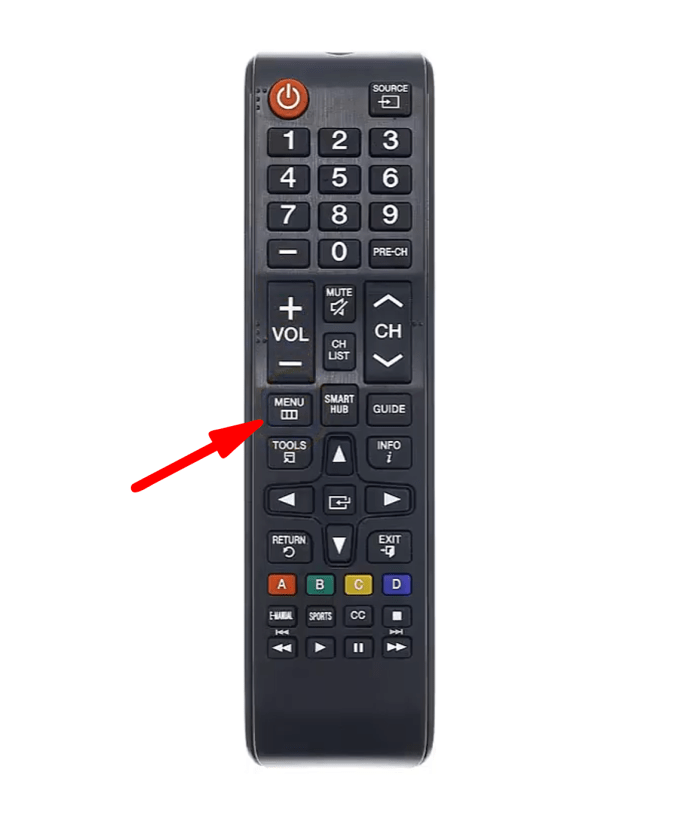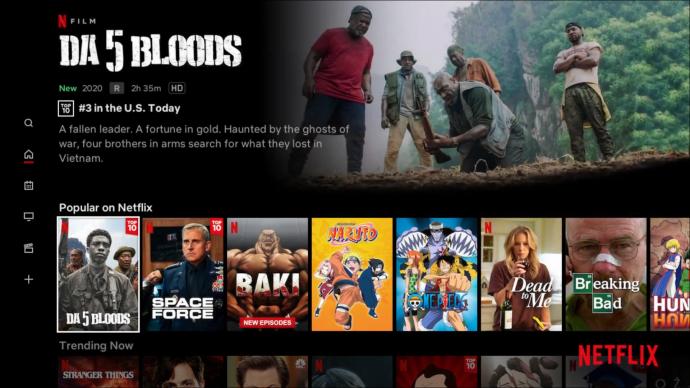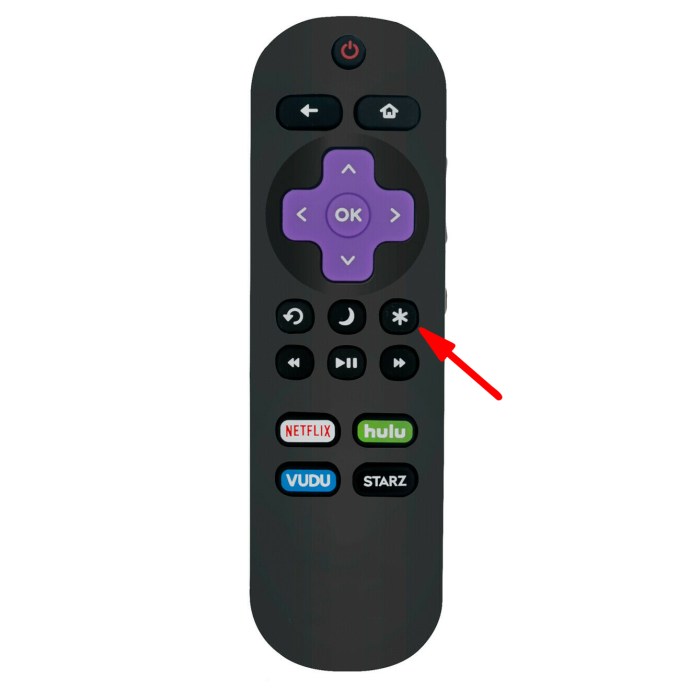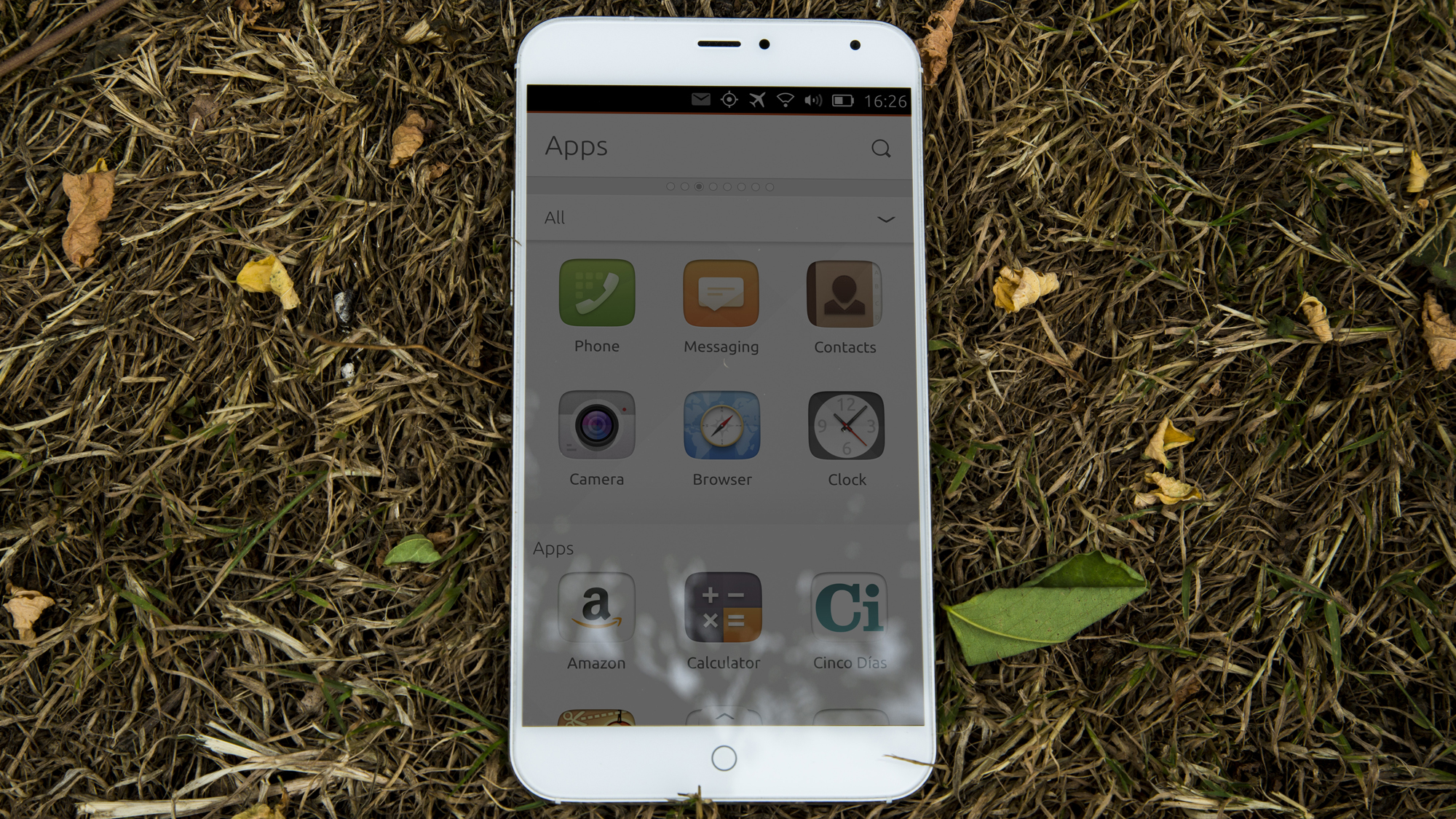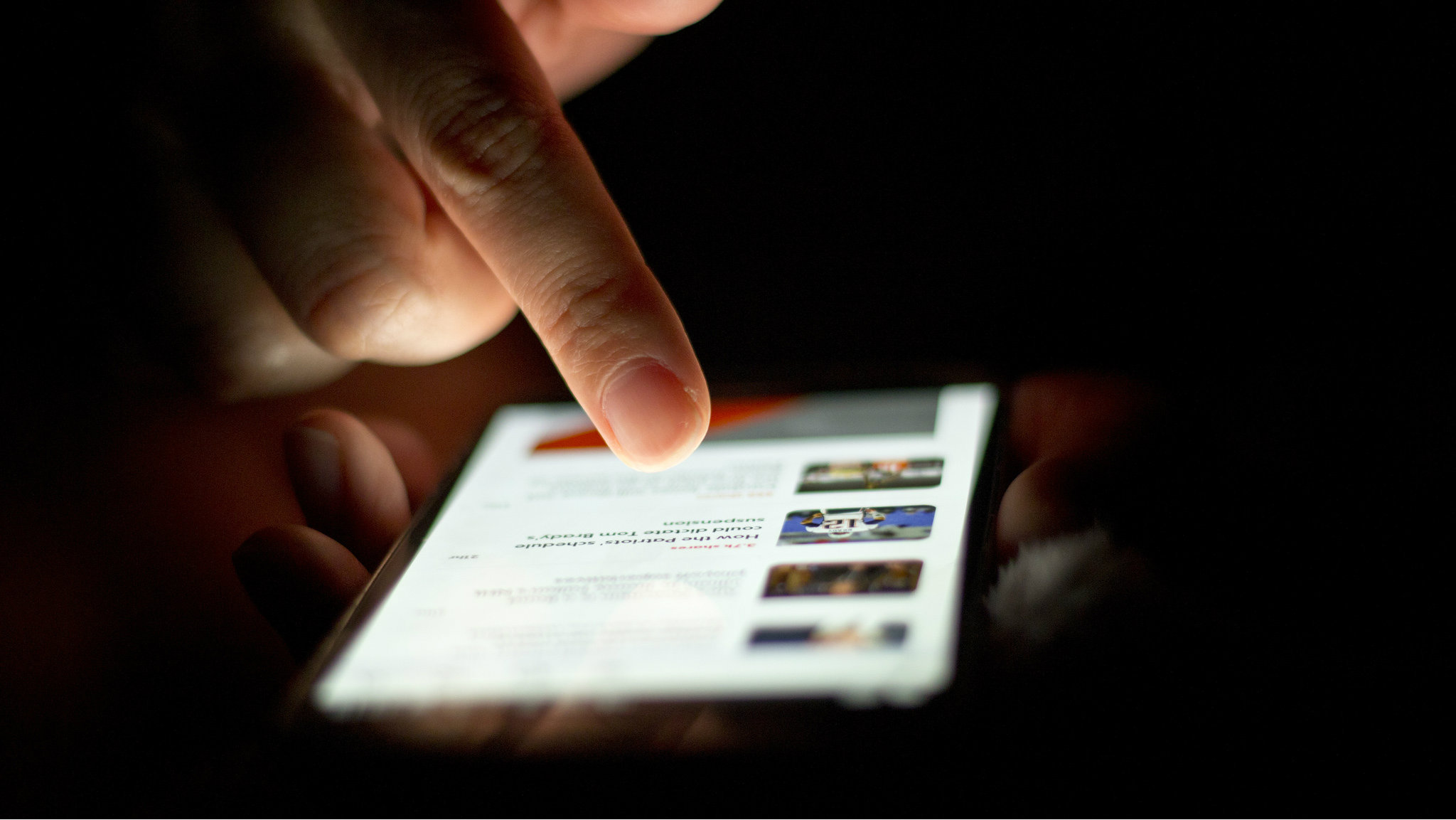Come sbarazzarsi del testo in alto a sinistra durante la visione di Netflix
Una sessione di Netflix e relax può essere molto divertente. Fai uno spuntino e un drink, siediti e guarda il tuo film o programma preferito. Ma c'è una cosa di cui non hai bisogno quando guardi le ultime serie: quelle fastidiose righe di testo bianco in alto a sinistra.

A volte può essere utile conoscere la velocità in bit, il tempo trascorso e lo stato dei sottotitoli, ovvero ciò che viene visualizzato nel testo. Tuttavia, di certo non vuoi che le informazioni vengano visualizzate costantemente sullo schermo, bloccando l'angolo e distogliendo la tua attenzione.
Fortunatamente, disattivare il testo in alto a sinistra non è affatto complicato. In questo articolo imparerai come fare proprio questo, insieme ad altri suggerimenti e trucchi relativi a Netflix.
Come sbarazzarsi dell'angolo in alto a sinistra su Netflix?
Il metodo che puoi utilizzare per sbarazzarti della parte in alto a sinistra su Netflix dipenderà dal tuo dispositivo. Come forse già saprai, il servizio di streaming è disponibile su tutti i dispositivi con accesso a Internet.
Ecco come disattivare il testo in alto a sinistra in base al tuo dispositivo:
- Su una smart TV, trova il Informazioni o Opzione e premerlo per rimuovere il testo. Se non c'è questo pulsante, prova il Asterisco pulsante.
- Su Roku, devi tornare alla schermata Home, premere il tasto Asterisco e torna a ciò che stavi guardando.
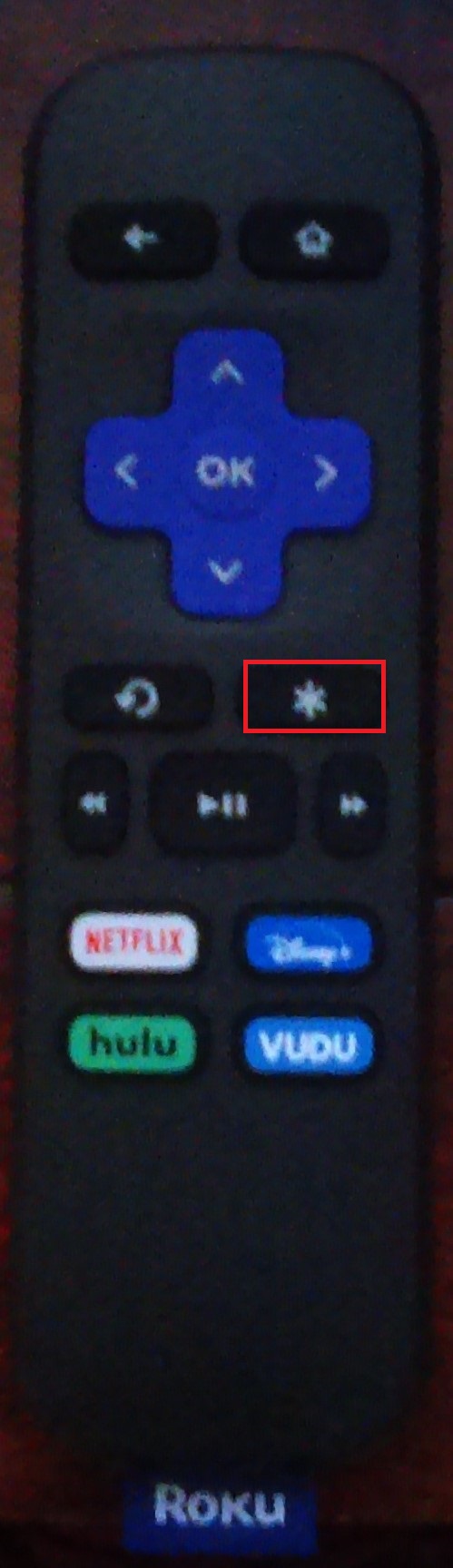
- Per Xbox, premendo la levetta di controllo destra il testo scomparirà.
- Per PlayStation 4, puoi premere il joystick destro o il tasto Opzioni pulsante proprio accanto al triangolo.
Se per qualche motivo non riesci a eliminare il testo in alto a sinistra sul tuo dispositivo, puoi provare a rimuovere e quindi ad abilitare Netflix. In alternativa, riavviare il dispositivo potrebbe fare al caso tuo.
Come sbarazzarsi dei sottotitoli su Netflix?
I sottotitoli possono essere fastidiosi su Netflix e potrebbero essere abilitati per impostazione predefinita. Fortunatamente, rimuoverli è relativamente semplice.
Ovviamente, il modo in cui ti libererai dei sottotitoli su Netflix dipenderà dal dispositivo che stai utilizzando. Segui questi passaggi per disattivare i sottotitoli su Netflix:
Eliminare i sottotitoli su un computer utilizzando Netflix
- Trova l'icona della casella di testo nell'angolo in basso a destra: dovrebbe essere accanto al pulsante a schermo intero.
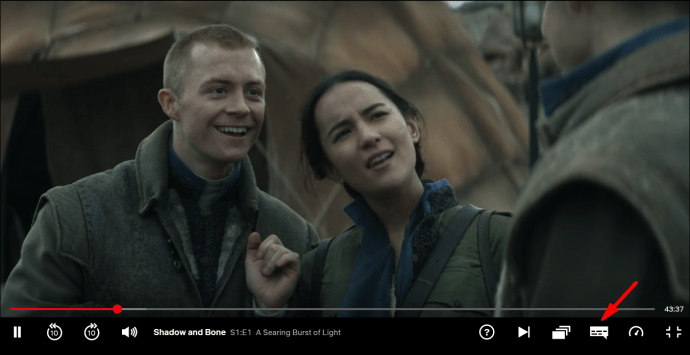
- Passa il mouse sopra la casella di testo finché non viene visualizzato un menu.
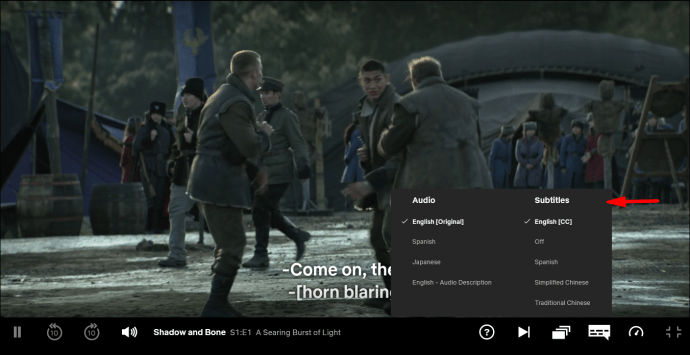
- Nel menu, sotto Sottotitoli vedrai l'opzione per attivare i sottotitoli Spento. Fare clic su di esso e il lavoro dovrebbe essere fatto.
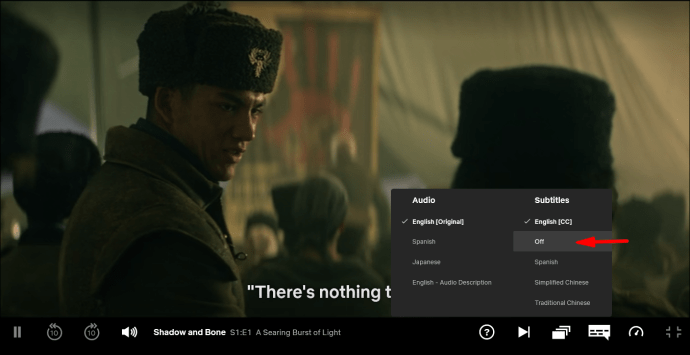
Rimozione dei sottotitoli Netflix su uno smartphone
- Tocca lo schermo durante la riproduzione dello spettacolo o del film.
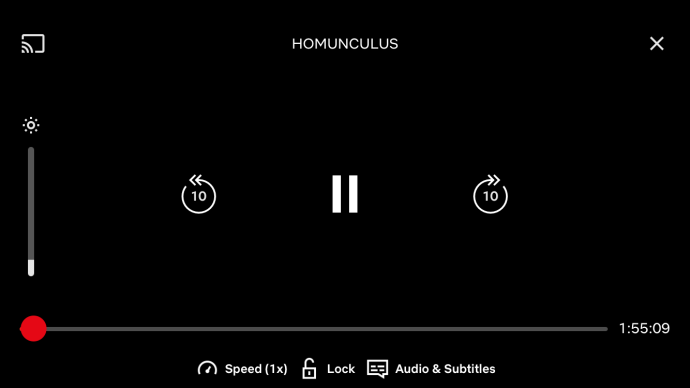
- Nella parte inferiore dello schermo, vedrai un menu con diverse opzioni. Trova Audio e sottotitoli e aprilo.
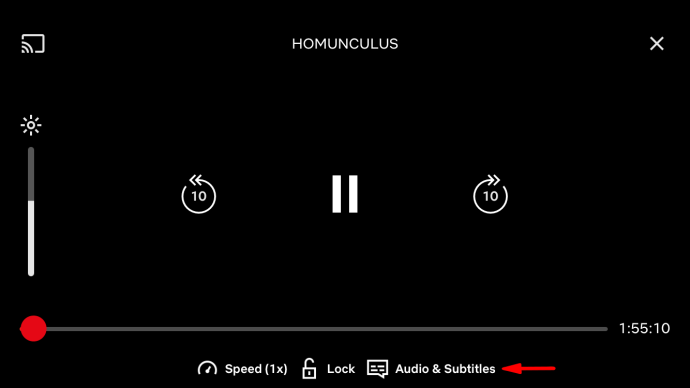
- Ci sarà un'opzione per attivare i sottotitoli Spento dal lato giusto. Toccalo e sarai a posto.
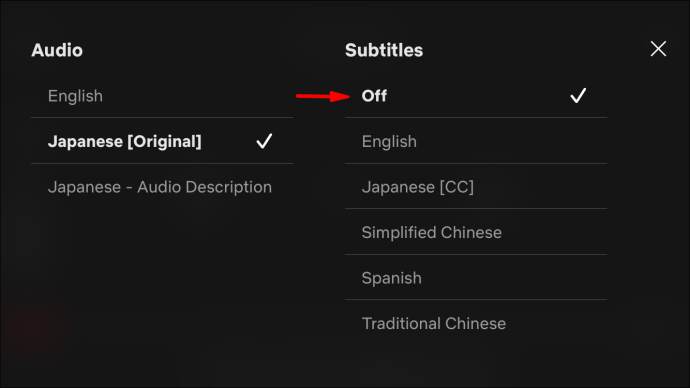
Rimozione dei sottotitoli su una Smart TV
Se stai guardando Netflix su una Smart TV, le opzioni particolari potrebbero essere diverse. In generale, il metodo sarà simile a questo:
- Cerca il Accessibilità opzioni nelle impostazioni del televisore. Se esiste una tale opzione, assicurati che sia attivata. D'altra parte, se non vedi alcuna impostazione di accessibilità, vai al passaggio successivo.
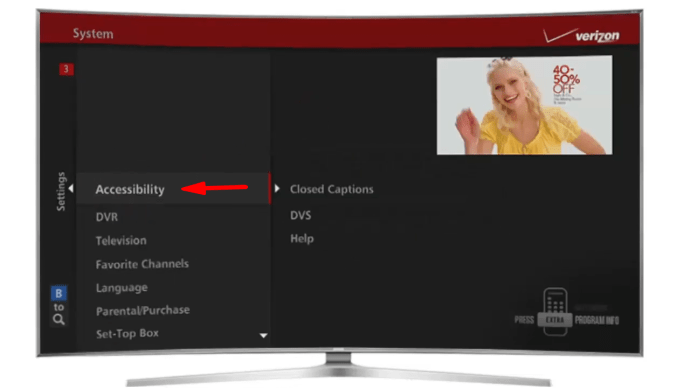
- Durante la riproduzione dello spettacolo preferito, tieni premuto il tasto Menù pulsante o equivalente.
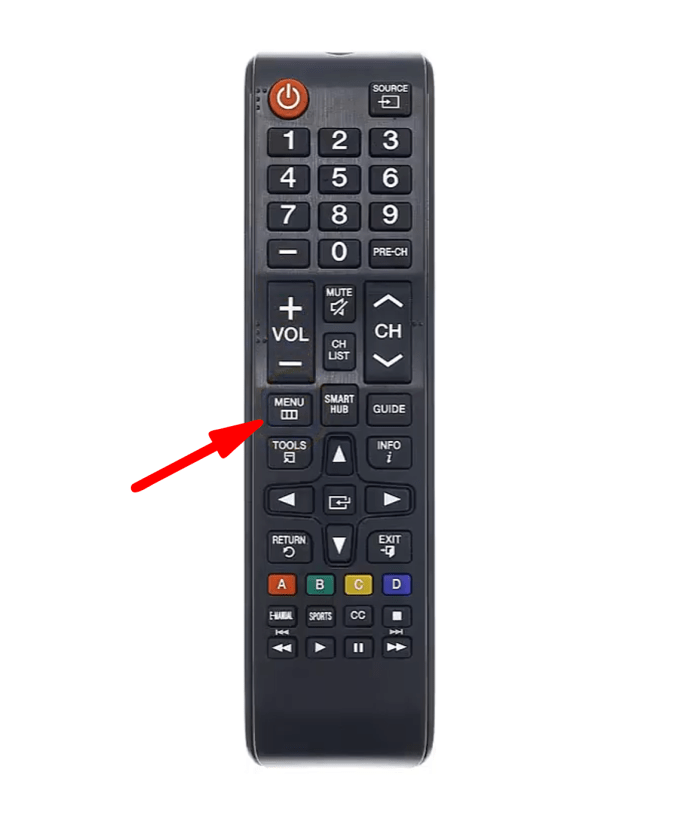
- Dovresti vedere un menu pop-up. Trova didascalie, Sottotitolio un'opzione simile e disattivala selezionandola.
Rimozione dei sottotitoli Netflix su Xbox
- Quando selezioni ciò che vuoi guardare, apparirà un menu sul lato sinistro.
- Navigare verso Audio e sottotitoli e poi premere UN.
- Vedrai il Sottotitoli menù. Trova l'opzione per disattivarli e tocca UN per selezionarlo.
In alternativa, invece di impostare tutto prima di premere play, puoi accedere agli stessi menu mentre guardi il programma. premendo B verrà visualizzato il menu, dopodiché sarà possibile seguire i passaggi 2 e 3 sopra descritti.
Sbarazzarsi dei sottotitoli su PlayStation 4 o 3
- Premi il joystick destro verso il basso per accedere al menu.
- Individuare Audio e sottotitoli e premi X.
- Ci sarà un Spento opzione sotto Sottotitoli. Naviga fino ad esso e selezionalo premendo X.
Come abilitare il contatore di riproduzione Netflix sul tuo Roku?
Sebbene intralci il tuo piacere di visualizzazione, il testo in alto a sinistra può rivelarsi molto utile in alcune situazioni. Ad esempio, se desideri verificare se il tuo streaming è abbastanza buono o quanto durerà uno spettacolo, l'angolo in alto a sinistra può tornare utile.
Ecco come abilitare il contatore di riproduzione Netflix se stai utilizzando Roku:
- Vai su Netflix sul tuo Roku e seleziona un film o uno spettacolo.
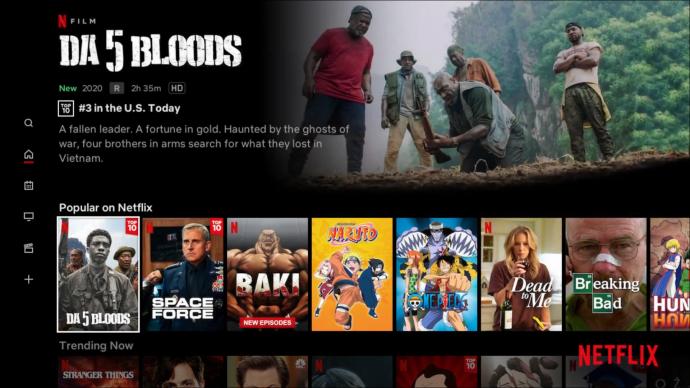
- Immediatamente dopo l'inizio del caricamento del programma, tenere premuto il Asterisco bottone giù.
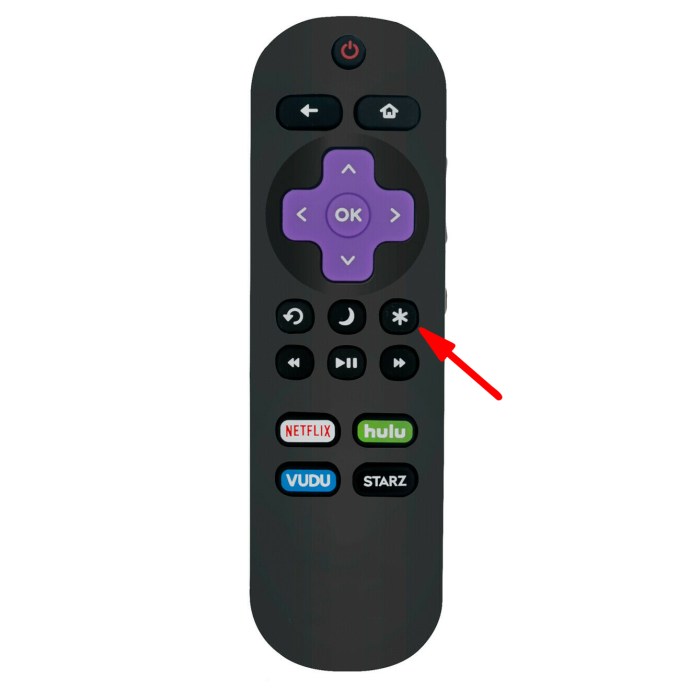
- Se esegui correttamente questa azione, vedrai apparire il testo bianco in alto a sinistra. Tuttavia, se hai perso la finestra temporale per attivarlo, apparirà un menu diverso e il testo sarà assente.
Come ottenere le statistiche di riproduzione di Netflix?
Sarai in grado di accedere ad alcune statistiche di riproduzione di base che verranno visualizzate in alto a sinistra dello schermo mentre guardi il programma scelto. Tieni presente che puoi disattivare questa opzione nello stesso modo in cui la attivi.
- Per una smart TV, premere il tasto contrassegnato con Informazioni, Opzione, o il Asterisco simbolo sul telecomando.
- Su Roku, premi Asterisco pulsante sul telecomando.
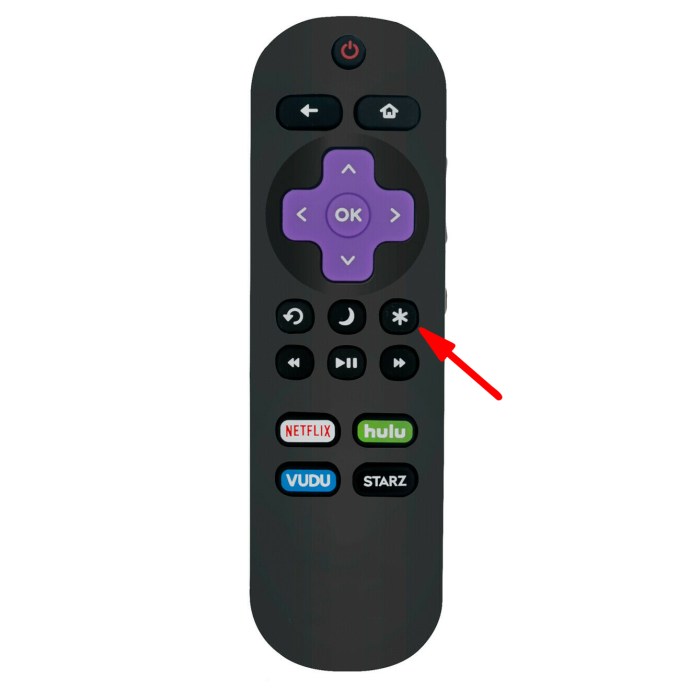
- Per Xbox, premi la levetta di controllo destra per far apparire il testo.
- Su PlayStation 4, premi il joystick destro. In alternativa, usa il Opzioni pulsante - è accanto al triangolo.
Guardare Netflix sul tuo PC ti consentirà di accedere a informazioni molto più dettagliate utilizzando metodi diversi.
Ecco alcune scorciatoie da tastiera che puoi utilizzare per visualizzare le statistiche avanzate per Netflix:
- premendo Ctrl+Alt+Maiusc+S farà apparire un pannello di controllo dove puoi vedere e regolare il bit rate e il tuo CND.
- Ctrl+Alt+Maiusc+D mostra statistiche dettagliate per il video. Vedrai bit rate, buffer, frame rate, CND e molte altre statistiche.
- Colpire Ctrl+Alt+Maiusc+L per vedere un registro di ogni modifica applicata al video. Ci sono molte opzioni avanzate a cui puoi accedere tramite questo registro che potrebbero tornare utili per la risoluzione dei problemi.
- Se premi Alt+Maiusc e fai clic con il tasto sinistro allo stesso tempo, otterrai un ampio menu che include le opzioni sopra menzionate, nonché le impostazioni di sincronizzazione.
Un altro modo per accedere a statistiche utili per Netflix è installare un'estensione del browser dedicata. Questo tipo di estensione può consentirti di vedere tutti gli spettacoli e i film che hai guardato, quanto tempo hai trascorso su Netflix ogni giorno e molte statistiche approfondite relative alla qualità dello streaming.
Come nascondere la scatola nell'angolo di Netflix?
Se stai cercando modi per nascondere la casella d'angolo su Netflix, probabilmente stai pensando al famigerato testo bianco che mostra le statistiche di riproduzione o il contatore di riproduzione.
Per rimuovere il testo, dovrai eseguire alcuni semplici passaggi, a seconda del tuo dispositivo:
- Per una smart TV, premi il tasto Opzione o Informazioni pulsante. Se non riesci a trovare quei pulsanti sul telecomando, premi il pulsante Asterisco.
- Per Roku, torna alla schermata principale e premi Asterisco pulsante sul telecomando.
- Su Xbox, premi la levetta di controllo destra.
- Su PlayStation 4, premi il joystick destro o Opzioni pulsante.
A volte potresti anche vedere la riproduzione del video nella casella. In tal caso, è necessario riavviare:
- Per i dispositivi Android, riavvialo premendo il pulsante di accensione.
- Per i lettori Blu-ray, dovresti uscire da Netflix e riavviare il dispositivo.
- Per un set-top box, riavvialo lasciandolo scollegato dall'alimentazione per non meno di due minuti.
- Per una Smart TV, prova a uscire da Netflix e riavviare la TV.
Questi metodi dovrebbero essere d'aiuto se vedi un'immagine piccola e decentrata nell'angolo invece che a schermo intero.
Domande frequenti aggiuntive
1. Come si torna a Netflix?
Se a un certo punto hai deciso di prenderti una pausa da Netflix e desideri tornare, puoi riavviare il tuo account in due modi:
1. Se il tuo account è ancora attivo, accedi a Netflix e vai su Riavvia la tua iscrizione.
2. Nel caso in cui il tuo account diventi inattivo, dovrai riavviare l'abbonamento con una data di fatturazione diversa.
2. Come si accede alle impostazioni su Netflix?
Puoi accedere alle impostazioni su Netflix andando online e visitando il sito Web ufficiale di Netflix. Una volta effettuato l'accesso, vedrai un pulsante freccia a destra del tuo profilo. Seleziona il pulsante, quindi premi Account per accedere al menu delle impostazioni di Netflix. 
Rendi ogni sessione di Netflix una gioia assoluta
Con così tanti programmi disponibili per la visualizzazione, Netflix è l'hub definitivo per contenuti divertenti ed emozionanti. Ora che sai come eliminare il testo in alto a sinistra e controllare le tue impostazioni per rimuovere eventuali distrazioni, puoi rilassarti e goderti tutti gli spettacoli che desideri.
Siediti e lascia che il binge-watching abbia inizio.
Sei riuscito a rimuovere il fastidioso testo in alto a sinistra sul tuo dispositivo? Hai trovato alcune statistiche interessanti o utili? Fatecelo sapere nella sezione commenti qui sotto.